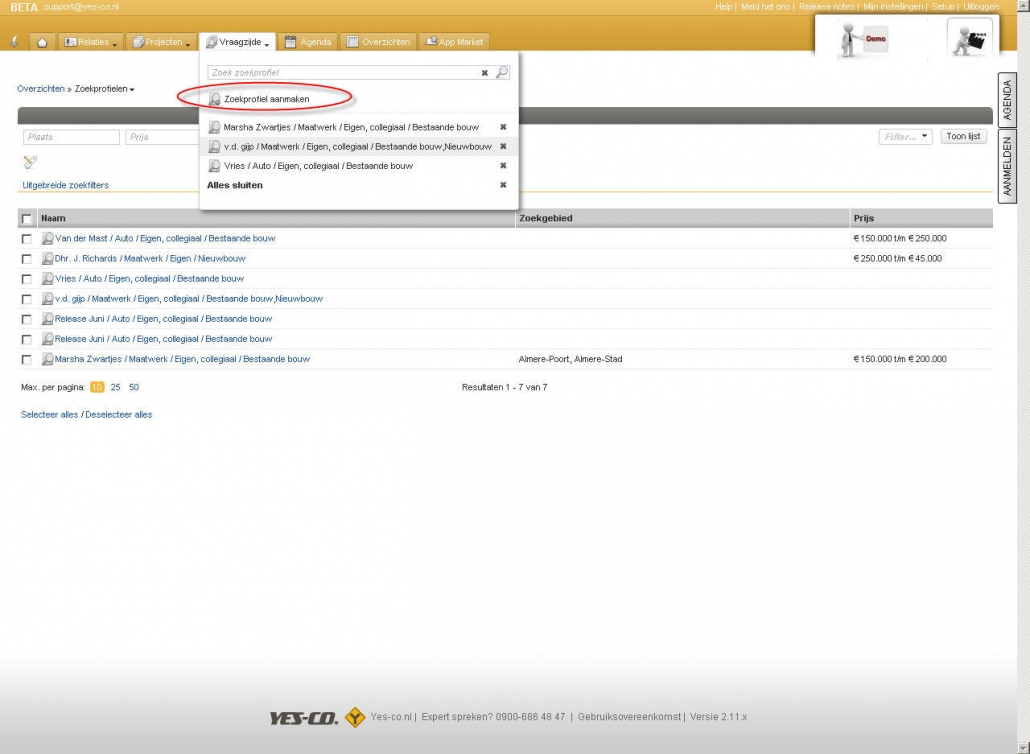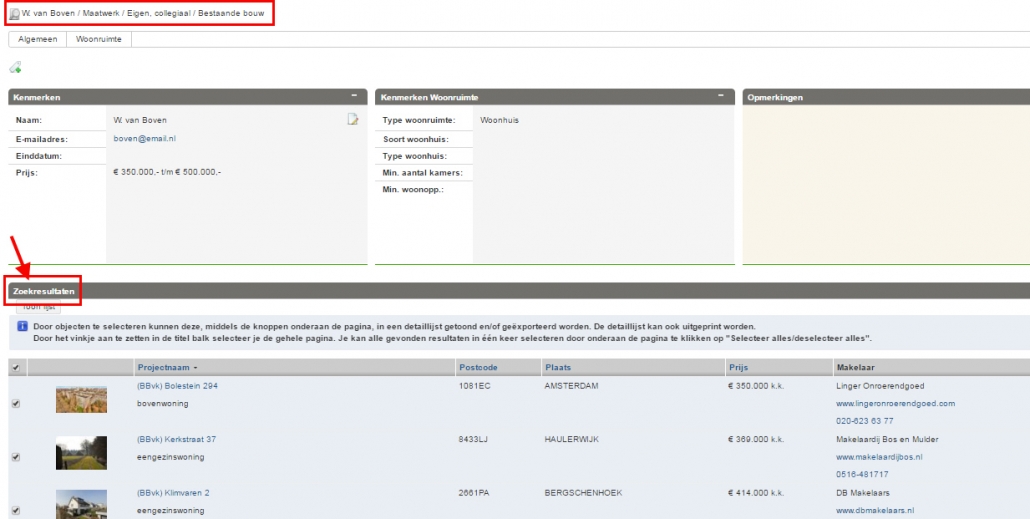Vraagzijde
Inschrijfformulier zoekers
Het is mogelijk om op je website inschrijfformulieren voor zoekers te implementeren waarmee automatisch een zoekprofiel in het Yes-co systeem aangemaakt wordt. De zoeker kan op het formulier precies aangeven wat zijn/haar wensen zijn.
Op welke websites?
De inschrijfformulieren voor zoekers zijn te gebruiken op iedere website waarbij de gebruiker zelf HTML kan plaatsen of kan laten plaatsen. Hierbij valt bijvoorbeeld te denken aan:
- WordPress website
- Andere CMS gebaseerde website
- Google sites
Werking
Nadat een inschrijfformulier vanaf de website verzonden is, komt deze binnen in het Yes-co systeem als een geavanceerd soort e-mail bericht. Het inschrijfformulier voor zoekers wordt getoond in de ‘ongekoppelde dossier items container’ op de home pagina.
Het inschrijfformulier kan nu geopend, verwerkt of verwijderd worden.
Verwerken
Door het verwerken van het inschrijfformulier wordt automatisch een zoekopdracht aangemaakt waarbij de ingegeven voorkeuren verwerkt zijn. Verder kan je ook bepalen welke tags er aan de relatie of een project komen te hangen. Wanneer de project_tags of relation_tags in het formulier voorkomen worden deze standaard al geselecteerd.
Bij het verwerken van een formulier worden dus de volgende zaken geregeld:
- Het project voor de zoekopdracht wordt automatisch aangemaakt
- Eventuele project_tags worden gekoppeld aan het gekoppelde project
- Eventuele relation_tags worden gekoppeld aan de gekoppelde relatie
Na het verwerken is het formulier verdwenen uit de ‘ongekoppelde dossier items’ en staat in het tabblad ‘ Overzichten’ onder ‘ Formulier/e-mail’ onder verwerkte formulieren. Je kan hierbij op datum van het formulier selecteren.
In het tabblad ‘Overzichten’ kan je ook een overzicht krijgen van de onverwerkte formulieren.
Stappen
Om een inschrijfformulier voor zoekers op een website te gaan gebruiken, dienen de volgende stappen doorlopen te worden:
- Het zoeksysteem moet zijn ingeschakeld in je Yes-co systeem
- Bij het activeren van de inschrijfformulieren voor zoekers applicatie in de Extra Diensten, heb je een Yes-co key ontvangen. Deze key zorgt ervoor dat het formulier bij het desbetreffende Yes-co systeem wordt afgeleverd. Je moet zelf de Yes-co key op de juiste plek in het voorbeeld formulier plaatsen (zie het voorbeeldformulier hieronder)
- Maak indien gewenst het formulier op in je eigen huisstijl (dit kan bijvoorbeeld je designer voor je doen)
- Plaats de HTML van gemaakte formulier op website (eventueel velden als bijvoorbeeld project_id dynamisch laten vullen)
Opbouw formulier
Een formulier bestaat uit plain HTML. Voordat een voorbeeld formulier getoond wordt, zie je hieronder eerst een beschrijving van de velden waaruit een formulier kan bestaan:
| Naam | Standaard waarde | Beschrijving |
| yesco_key | Key van het Yes-co systeem | |
| developer_mode | false | developer_mode false Te gebruiken om formulier te testen. Als dit op true staat, wordt er na het versturen een overzicht getoond van eventuele fouten. Het formulier wordt niet opgeslagen! |
| thank_you_page | URL van formulier | Pagina om te tonen na versturen van het formulier. Indien niet opgegeven wordt de gebruiker terug gestuurd naar de URL waar het formulier staat. |
| title | Titel van het formulier | |
| tags[] | tags die aan het formulier gekoppeld moeten worden | |
| project_tags[] | tags die aan het bijbehorende project gekoppeld dienen te worden | |
| relation_tags[] | tags die aan de bijbehorende relatie gekoppeld dienen te worden. | |
| source | Website | Het systeem waarop het formulier staat. |
| office[api-object-id] | API Object ID van vestiging | |
| person[lastname] | Achternaam van de relatie | |
| person[firstname] | Voornaam van de relatie | |
| person[email] | E-mail adres van de relatie | |
| searchprofile[city][] | plaatsnamen waarbinnen gezocht kan worden | |
| searchprofile[price-min] | Minimum vraagprijs | |
| searchprofile[price-max] | Maximale vraagprijs | |
| searchprofile[woonhuis][soort][ | Soort woonhuis | |
| searchprofile[woonhuis][type][] | Type woonhuis | |
| searchprofile[woonhuis][kenmerk][] | Kenmerk woonhuis | |
| searchprofile[appartement][soort][] | Soort appartement | |
| searchprofile[bouwjaar-min] | Bouwjaar vanaf | |
| searchprofile[bouwjaar-max] | Bouwjaar t/m | |
| searchprofile[aantalkamers] | Minimum aantal kamers | |
| searchprofile[woonoppervlakte] | Minimale woonoppervlakte | |
| searchprofile[perceeloppervlakte] | Minimale perceeloppervlakte | |
| searchprofile[tuin] | Aanwezigheid tuin (1 = ja, 0 = geen, leeg = geen voorkeur) | |
| searchprofile[tuin] | Aanwezigheid garage (1 = j 0 = geen, leeg= gen voorkeur) | |
| searchprofile[einddatum] | Eind datum (dd-mm-YYYY) van zoekprofiel. Zoeker wordt dan automatisch uitgeschreven. | |
| searchprofile[opmerkingen] | Vrije invoer voor additionele woonwensen |
Spam validatie
Om spam te voorkomen kunnen de formulieren enkel verstuurd worden als de cliënt javascript ondersteuning heeft. Desgewenst kan de HTML van het formulier aangepast worden zodat er geen javascript ondersteuning nodig is om het formulier te versturen, dit is echter geheel op eigen risico.
Voorbeeld formulier
Hieronder wordt een voorbeeld formulier getoond met bijbehorende HTML. Je kan deze HTML kopiëren en gebruiken of zelf de HTML aanpassen.
Zoekprofielen
Via het tabblad Vraagzijde kun je, naast het geautomatiseerd aanmaken via een webformulier, ook handmatig nieuwe zoekers aanmaken (bijvoorbeeld rechtstreeks tijdens een telefoongesprek met een geïnteresseerde nieuwe klant).
Klik hiervoor op ‘zoekprofiel aanmaken’ en vul vervolgens alle velden in. Je hebt hierbij de keuze voor ‘automatisch’ of ‘maatwerk’. Als je voor automatisch kiest, zal het systeem zelf geschikte projecten matchen en versturen. Wil je liever nog even controleren of het gematchte aanbod echt bij jouw klant past en dit vervolgens laten versturen, dan kun je kiezen voor maatwerk.
Als je een zoekprofiel hebt ingevoerd, wil je graag direct zien welk actueel aanbod hierbij matcht en dit eventueel meegeven.
Op basis van de ingevoerde wensen wordt binnen het zoekprofiel in het tabblad Vraagzijde direct de actuele zoekresultaten getoond. Door alle objecten of een deel hiervan te selecteren kan je direct de detaillijst uitdraaien of een export maken. Geef de resultaten hiervan direct aan je klant mee.
Update 2017: Recentelijk zijn er een aantal nieuwe zoekvelden toegevoegd aan het tabblad Woonruimte in het zoekprofiel. Dit zijn: bijzonderheden, ligging, onderhoud binnen en buiten, verwarming, aantal slaapkamers en recreatiewoning. Op deze nieuwe variabelen reageert de actuele zoekresultaten nog niet. Dit zal later volgen.
Beëindigen zoekopdracht:
Door een einddatum in te vullen in het tabblad Algemeen bij de zoeker stopt de opdracht per die datum.
Zoeken in vraagzijde
Als je een zoekprofiel hebt ingevoerd, wil je graag direct zien welk actueel aanbod hierbij matcht en dit eventueel meegeven.
Op basis van de ingevoerde wensen wordt binnen het zoekprofiel in het tabblad Vraagzijde direct de actuele zoekresultaten getoond. Door alle objecten of een deel hiervan te selecteren kan je direct de detaillijst uitdraaien of een export maken. Geef de resultaten hiervan direct aan je klant mee.
Update 2017: Recentelijk zijn er een aantal nieuwe zoekvelden toegevoegd aan het tabblad Woonruimte in het zoekprofiel. Dit zijn: bijzonderheden, ligging, onderhoud binnen en buiten, verwarming, aantal slaapkamers en recreatiewoning. Op deze nieuwe variabelen reageert de actuele zoekresultaten nog niet. Dit zal later volgen.